Màn hình laptop bị trắng xóa là một trong những sự cố phổ biến nhất mà người dùng thường gặp phải trong quá trình sử dụng. Hiện tượng này không chỉ gây gián đoạn công việc mà còn khiến nhiều người lo lắng về khả năng hư hỏng nghiêm trọng của thiết bị. Tại TechCare.vn, với hơn 10 năm kinh nghiệm sửa chữa và bảo dưỡng laptop, chúng tôi đã tiếp nhận và xử lý hàng nghìn trường hợp tương tự. Bài viết này sẽ phân tích chi tiết các nguyên nhân gây ra tình trạng màn hình trắng và hướng dẫn cách khắc phục từ cơ bản đến nâng cao, giúp người dùng tự xử lý hoặc biết khi nào cần đến trung tâm bảo hành.
- Giới Thiệu Về Hiện Tượng Màn Hình Laptop Bị Trắng
- Nguyên Nhân Chính Gây Lỗi Màn Hình Laptop Bị Trắng
- Các Bước Khắc Phục Lỗi Màn Hình Laptop Bị Trắng Tại Nhà Và Chuyên Sâu
- Sửa Lỗi Do Cáp Màn Hình: Hướng Dẫn Chi Tiết
- Kinh Nghiệm Và Mẹo Thực Tế
- Khắc Phục Các Lỗi Thường Gặp Khác
- Lời Khuyên Từ Chuyên Gia Techcare.vn
Giới Thiệu Về Hiện Tượng Màn Hình Laptop Bị Trắng
Biểu hiện cụ thể của sự cố
Màn hình laptop bị trắng thường xuất hiện dưới nhiều dạng khác nhau. Có thể toàn bộ màn hình hiển thị màu trắng đồng nhất ngay từ khi khởi động, hoặc màn hình chuyển sang trắng sau một khoảng thời gian sử dụng. Một số trường hợp khác, màn hình chỉ bị trắng một phần với các vệt hoặc đốm trắng xuất hiện rải rác. Đặc biệt, có những tình huống màn hình trắng nhưng vẫn nghe thấy âm thanh khởi động Windows, cho thấy máy tính vẫn hoạt động bình thường ở phần cứng chính.
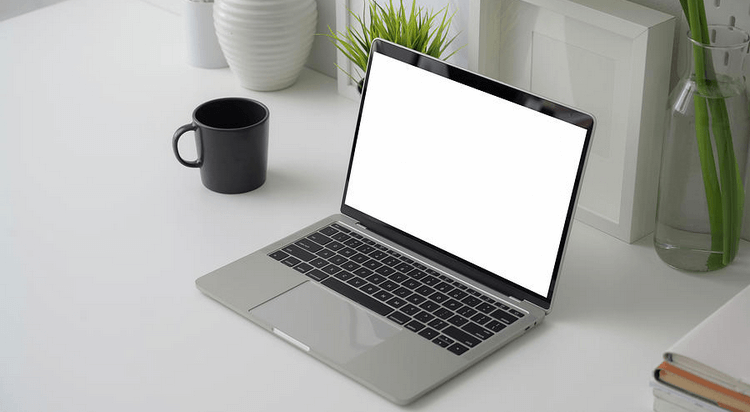
Phân biệt với các sự cố tương tự
Cần phân biệt rõ giữa màn hình trắng và các hiện tượng khác như màn hình xanh chết chóp (Blue Screen), màn hình đen hoàn toàn, hoặc màn hình bị nhấp nháy. Màn hình trắng thường liên quan đến vấn đề về màn hình, cáp kết nối hoặc card đồ họa, trong khi màn hình xanh thường do lỗi hệ điều hành. Việc chẩn đoán chính xác sẽ giúp áp dụng phương pháp khắc phục phù hợp.
Tầm quan trọng của xử lý kịp thời
Khi phát hiện màn hình laptop bị trắng, việc xử lý nhanh chóng sẽ ngăn chặn tổn hại lan rộng. Nếu nguyên nhân đến từ cáp màn hình lỏng, việc tiếp tục sử dụng có thể khiến cáp bị đứt hoàn toàn. Nếu do driver lỗi mà không khắc phục, có thể dẫn đến hư hỏng phần cứng card đồ họa. Do đó, người dùng nên thực hiện các bước kiểm tra cơ bản ngay khi phát hiện dấu hiệu bất thường.
Xem thêm: Màn hình laptop bị ám đỏ Xem thêm: Cách phóng to màn hình máy tính win 10 Xem thêm: Màn hình máy tính bị vỡ
Nguyên Nhân Chính Gây Lỗi Màn Hình Laptop Bị Trắng
Lỗi màn hình trắng (white screen) xảy ra khi tín hiệu hình ảnh không truyền đúng đến panel LCD hoặc LED. Dựa trên hàng ngàn ca sửa chữa tại Techcare.vn, các nguyên nhân phổ biến bao gồm:
- Lỗi Cáp Tín Hiệu (LVDS Cable): Cáp LVDS kết nối giữa mainboard và màn hình dễ bị đứt lõi tín hiệu hoặc mass ground do va chạm, gập mở lặp lại. Khi đường tín hiệu bị gián đoạn, màn hình nhận dữ liệu sai lệch, dẫn đến hiển thị toàn trắng. Đây là nguyên nhân chiếm tỷ lệ cao nhất, khoảng 40-50% các trường hợp.
- Mất Điện Áp B+ Trên Bo Mạch Inverter: Bo mạch inverter cung cấp điện áp cao (backlight voltage) cho đèn nền. Nếu B+ (thường 3V hoặc cao hơn) bị mất do tụ điện hỏng hoặc MOSFET lỗi, màn hình không sáng đèn nền, tạo hiện tượng trắng xóa dù tín hiệu vẫn có.

- Hỏng IC Scaler Hoặc T-CON Board: IC scaler trên T-CON board chịu trách nhiệm giải mã tín hiệu màu sắc từ GPU. Sự cố như IC bị chập (short circuit) hoặc hỏng chân kết nối làm biến dạng dữ liệu RGB, khiến màn hình trắng. Nguyên nhân thường từ quá nhiệt hoặc bụi bẩn tích tụ.
- Sự Cố Mạch Boost Converter: Mạch nâng áp (boost circuit) điều chỉnh điện áp từ 19V pin lên mức cần thiết cho màn hình. Nếu IC boost hoặc cuộn cảm hỏng, điện áp đầu ra không ổn định, gây mất màu hiển thị.
Những nguyên nhân này được xác nhận qua kiểm tra multimeter và oscilloscope tại các trung tâm sửa chữa chuyên nghiệp như Techcare.vn, nơi sử dụng thiết bị chuẩn hóa để đo trở kháng và tín hiệu.
Các Bước Khắc Phục Lỗi Màn Hình Laptop Bị Trắng Tại Nhà Và Chuyên Sâu

Khắc phục đòi hỏi công cụ như tua vít, multimeter và kiến thức cơ bản về điện tử. Nếu không chắc chắn, tránh tự tháo để không làm hỏng thêm mainboard. Dưới đây là quy trình kiểm tra theo tiêu chuẩn kỹ thuật:
1. Kiểm Tra Kết Nối Cơ Bản Và Cáp LVDS
- Tắt nguồn, tháo pin và adapter. Mở nắp lưng màn hình (bezel) để tiếp cận cáp LVDS.
- Kiểm tra đầu cắm: Rút ra cắm lại chắc chắn. Sử dụng kính lúp quan sát lõi cáp có đứt không (dấu hiệu: sợi đồng lộ ra hoặc gãy).

- Test bằng màn hình ngoài: Kết nối HDMI/VGA với TV hoặc monitor ngoài. Nếu hiển thị bình thường, lỗi nằm ở cáp hoặc panel nội bộ.
- Nếu cáp lỏng, thay mới (giá khoảng 300.000 - 800.000 VNĐ tùy model). Techcare.vn khuyên dùng cáp chính hãng để tránh tái phát.
2. Đo Điện Áp B+ Và Inverter Board
- Sử dụng multimeter ở chế độ DC voltage, đo điểm B+ trên inverter (thường ký hiệu +3V3 hoặc backlight pin).
- Giá trị chuẩn: 3-5V tùy model. Nếu dưới 1V hoặc 0V, kiểm tra tụ lọc và diode trên bo.

- Thay inverter nếu hỏng (thời gian sửa 30-60 phút). Lưu ý: Một số laptop dùng LED backlight không cần inverter riêng, kiểm tra trực tiếp LED driver trên main.
3. Kiểm Tra IC Scaler Và T-CON
- Đo trở kháng (resistance) các chân IC scaler: Bình thường >100Ω, nếu <10Ω thì chập mạch.
- Sử dụng heat gun thay IC nếu cần (yêu cầu bàn hàn BGA chuyên dụng). Đây là bước phức tạp, thường cần kỹ thuật viên.
- Test tín hiệu LVDS bằng oscilloscope: Tín hiệu clock và data phải đồng bộ; nếu méo, thay T-CON board.
4. Xử Lý Mạch Boost Và Cầu Chì
- Kiểm tra fuse (cầu chì) trên mainboard: Trở kháng >200Ω là tốt. Nếu chập, thay fuse và kiểm tra MOSFET.
- Reset BIOS hoặc update driver GPU qua safe mode nếu nghi phần mềm (dù hiếm gây trắng hoàn toàn).
Nếu các bước trên không hiệu quả, lỗi có thể từ GPU tích hợp trên mainboard, đòi hỏi reball hoặc thay chip – dịch vụ Techcare.vn hỗ trợ với bảo hành 6-12 tháng.
Sửa Lỗi Do Cáp Màn Hình: Hướng Dẫn Chi Tiết
Cáp LVDS hỏng thường biểu hiện khi gập màn hình (flex test): Màn hình chớp hoặc trắng lúc mở rộng góc. Quy trình sửa:
- Tháo khung màn hình (disassemble guide trên iFixit hoặc manual hãng).

- Kiểm tra continuity của từng lane tín hiệu bằng multimeter (beep mode).
- Nếu đứt, hàn nối hoặc thay cáp toàn bộ. Tránh dùng keo dán tạm thời vì dễ tái hỏng.
- Reassemble và test backlight bằng flashlight: Nếu thấy mờ hình ảnh dưới đèn pin, xác nhận đèn nền yếu.
Techcare.vn khuyến nghị mang máy đến nếu không có kinh nghiệm, vì tháo sai có thể làm gãy hinge hoặc chập mainboard.
Kinh Nghiệm Và Mẹo Thực Tế
Phòng tránh màn hình bị trắng
Bảo vệ laptop khỏi va đập mạnh là biện pháp quan trọng nhất. Sử dụng túi chống sốc khi mang theo, tránh đặt vật nặng lên laptop. Không nên mở đóng nắp máy quá mạnh vì có thể làm lỏng cáp màn hình hoặc gây áp lực lên panel. Vệ sinh laptop định kỳ, đặc biệt là khu vực bản lề nơi cáp màn hình chạy qua. Kiểm tra và vệ sinh quạt tản nhiệt mỗi 6 tháng để tránh quá nhiệt gây hỏng card đồ họa.
Cập nhật driver đúng cách
Luôn tải driver từ trang web chính thức của nhà sản xuất laptop hoặc card đồ họa. Tránh sử dụng các phần mềm tự động cập nhật driver không rõ nguồn gốc. Trước khi cập nhật driver mới, nên tạo điểm khôi phục hệ thống (System Restore Point) để có thể quay lại nếu driver mới gây lỗi. Đọc kỹ ghi chú phát hành (release notes) của phiên bản driver để biết các vấn đề đã sửa và những thay đổi mới.
Nhận biết dấu hiệu sớm

Màn hình laptop thường có các dấu hiệu cảnh báo trước khi bị trắng hoàn toàn. Hiện tượng màn hình nhấp nháy thoáng qua, xuất hiện các đường kẻ dọc hoặc ngang, màu sắc hiển thị không chính xác là những tín hiệu cần chú ý. Khi phát hiện các dấu hiệu này, nên sao lưu dữ liệu ngay và tìm cách khắc phục để tránh tình trạng xấu hơn.
Xử lý khi màn hình trắng đột ngột
Nếu màn hình đột ngột chuyển sang trắng khi đang sử dụng, không nên hoảng sợ. Bình tĩnh lưu công việc nếu còn nghe âm thanh hoạt động. Sử dụng phím tắt Alt + F4 để đóng ứng dụng, Ctrl + Shift + Esc để mở Task Manager nếu cần. Thực hiện shutdown bằng cách nhấn phím Windows, mũi tên lên, Enter để tắt máy an toàn thay vì giữ nút nguồn đột ngột.
Khắc Phục Các Lỗi Thường Gặp Khác
Màn hình trắng có vệt màu
Nếu màn hình trắng kèm theo các vệt màu xanh, đỏ, vàng, đây là dấu hiệu panel màn hình bị hư hỏng vật lý. Nguyên nhân có thể do va đập, áp lực mạnh hoặc lỏng cáp màn hình. Thử lại cáp màn hình như hướng dẫn ở bước 5. Nếu không khắc phục được, panel màn hình cần được thay thế hoàn toàn.
Màn hình trắng sau khi cập nhật Windows
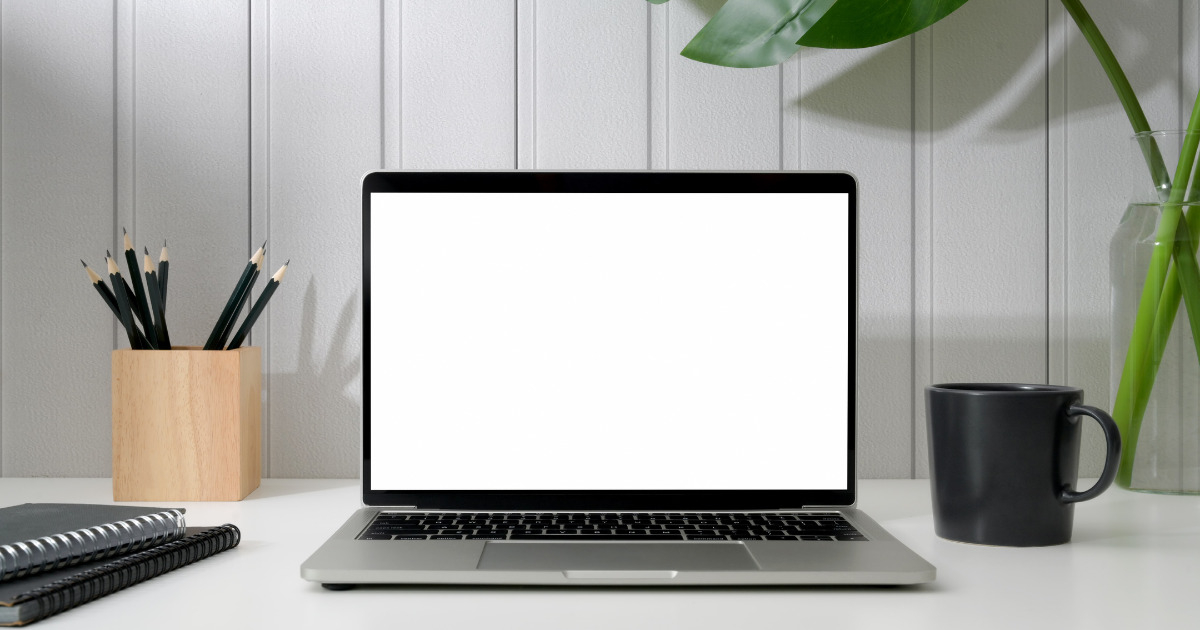
Windows Update đôi khi gây xung đột với driver đồ họa. Khởi động vào Safe Mode, mở Device Manager, gỡ cài đặt driver card đồ họa hiện tại. Truy cập Windows Update trong Settings, vào phần View update history, chọn Uninstall updates để gỡ bản cập nhật Windows gần nhất. Sau đó cài đặt lại driver đồ họa từ nhà sản xuất.
Màn hình trắng chỉ trên một số ứng dụng
Nếu màn hình chỉ bị trắng khi mở một số ứng dụng cụ thể, vấn đề thường do cấu hình tăng tốc phần cứng (hardware acceleration). Vào cài đặt của ứng dụng đó, tìm phần hiển thị hoặc hiệu năng, tắt tùy chọn hardware acceleration. Với trình duyệt web, vào Settings, tìm System hoặc Advanced, tắt "Use hardware acceleration when available".
Lời Khuyên Từ Chuyên Gia Techcare.vn
Khi nào nên tự khắc phục
Người dùng có thể tự xử lý các trường hợp cơ bản như khởi động lại, kiểm tra kết nối màn hình ngoài, gỡ cài đặt driver trong Safe Mode. Những thao tác này không yêu cầu kỹ năng chuyên sâu và rủi ro thấp. Nếu laptop còn trong thời gian bảo hành, nên cân nhắc kỹ trước khi tự tháo máy vì có thể mất quyền bảo hành.
Khi nào cần đến chuyên gia

Nếu đã thử tất cả các bước cơ bản mà màn hình vẫn trắng, đặc biệt khi màn hình ngoài cũng không hiển thị, vấn đề có thể ở mức phần cứng nghiêm trọng. Các trường hợp cần tháo lắp linh kiện bên trong, kiểm tra bo mạch chủ, thay thế panel màn hình nên giao cho kỹ thuật viên chuyên nghiệp. TechCare.vn có đội ngũ kỹ thuật viên được đào tạo bài bản, trang thiết bị chẩn đoán hiện đại và quy trình làm việc chuẩn quốc tế.
Lựa chọn trung tâm bảo hành uy tín
Khi cần sửa chữa, hãy chọn trung tâm có giấy phép kinh doanh rõ ràng, kỹ thuật viên có chứng chỉ, quy trình báo giá minh bạch. TechCare.vn cam kết kiểm tra miễn phí, báo giá trước khi sửa, bảo hành linh kiện thay thế. Khách hàng nên yêu cầu giữ lại linh kiện cũ đã thay để đảm bảo tính minh bạch. Đọc đánh giá từ khách hàng trước đó để có cái nhìn khách quan về chất lượng dịch vụ.
Màn hình laptop bị trắng là sự cố đáng lo ngại nhưng hoàn toàn có thể khắc phục nếu xác định đúng nguyên nhân. Từ các vấn đề đơn giản như driver lỗi, cáp màn hình lỏng đến phức tạp hơn như panel hư hỏng hay bo mạch chủ bị lỗi, mỗi trường hợp đều có phương pháp xử lý phù hợp. Người dùng có thể tự thực hiện các bước chẩn đoán và khắc phục cơ bản mà Techcare.vn đã hướng dẫn chi tiết trong bài viết này.

















